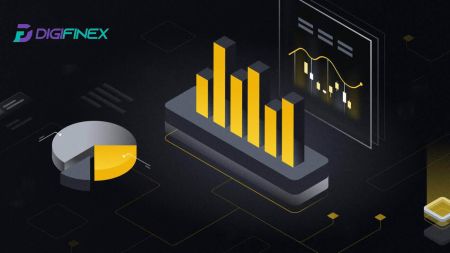Hvordan starte DigiFinex-handel i 2024: En trinn-for-trinn-guide for nybegynnere
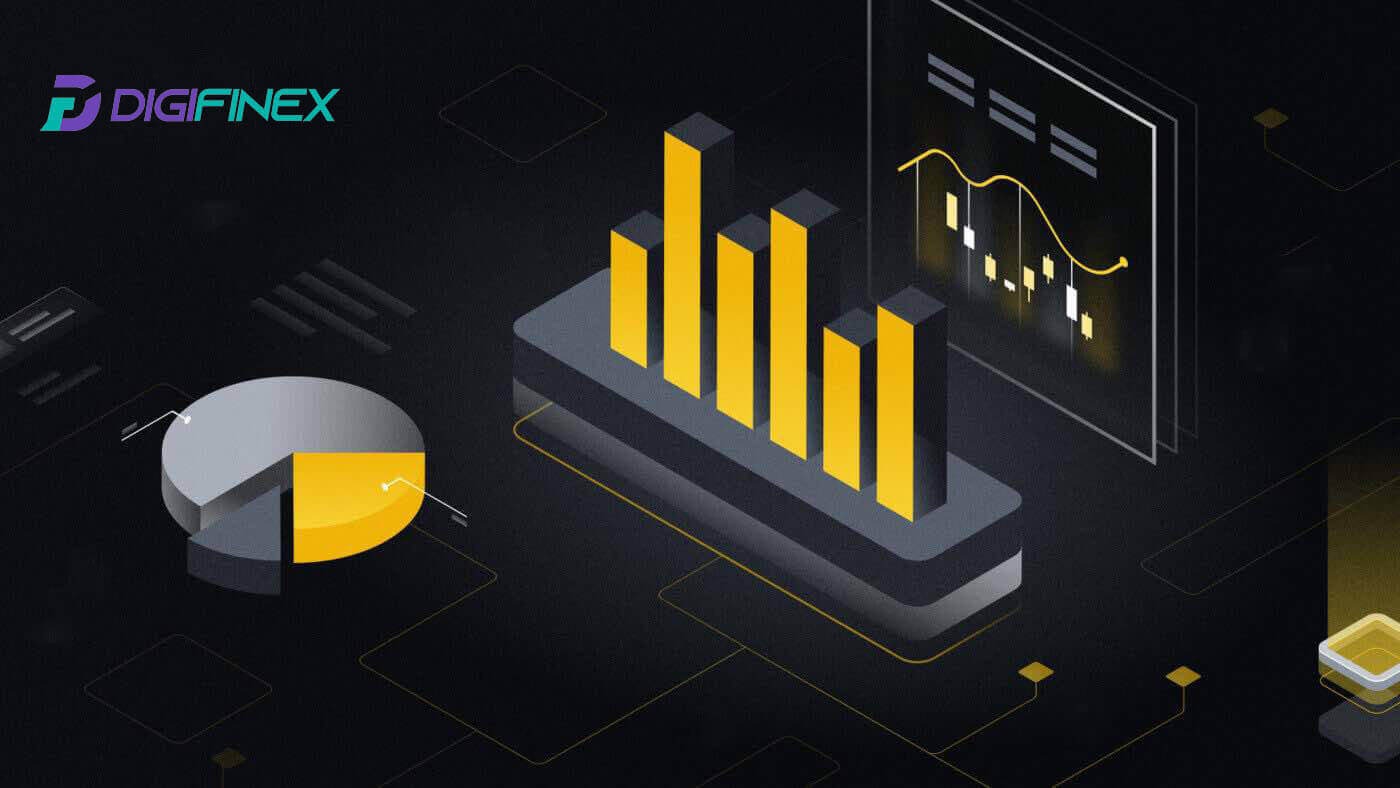
- Språk
-
English
-
العربيّة
-
简体中文
-
हिन्दी
-
Indonesia
-
Melayu
-
فارسی
-
اردو
-
বাংলা
-
ไทย
-
Tiếng Việt
-
Русский
-
한국어
-
日本語
-
Español
-
Português
-
Italiano
-
Français
-
Deutsch
-
Türkçe
-
Nederlands
-
Svenska
-
Tamil
-
Polski
-
Filipino
-
Română
-
Slovenčina
-
Zulu
-
Slovenščina
-
latviešu valoda
-
Čeština
-
Kinyarwanda
-
Українська
-
Български
-
Dansk
-
Kiswahili
Slik registrerer du deg i DigiFinex
Registrer en konto på DigiFinex med telefonnummer eller e-post
1. Gå til DigiFinex-nettstedet og klikk på [Sign up] . 
2. Velg [E-postadresse] eller [Telefonnummer] og skriv inn din e-postadresse/telefonnummer. Deretter oppretter du et sikkert passord for kontoen din.
Merk:
Passordet ditt må inneholde minst 8 tegn , inkludert en stor bokstav og ett tall.
Les og godta vilkårene for bruk og personvernreglene, og klikk deretter på [Opprett konto].


3. Klikk på [send] og du vil motta en 6-sifret bekreftelseskode i e-post eller telefon. Skriv inn koden og klikk på [Aktiver konto] . 
4. Gratulerer, du har registrert deg på DigiFinex. 
Registrer en konto på DigiFinex med Google
1. Gå til DigiFinex-nettstedet og klikk på [Sign up].
2. Klikk på [Fortsett med Google] -knappen. 
3. Et påloggingsvindu åpnes, der du må skrive inn e-postadressen eller telefonnummeret din og klikke på [Neste] .

4. Skriv inn passordet for Gmail-kontoen din og klikk på [ Neste] . 
5. Klikk deretter på [Bekreft] for å fortsette å registrere deg med Google-kontoen din.
6. Skriv inn bekreftelseskoden og klikk på [Bekreft] for å fullføre registreringen av kontoen din.
Merk:
- Du må klikke på [send] for å motta bekreftelseskoden som sendes til Google-kontoen din.

7. Gratulerer, du har registrert deg på DigiFinex.
Registrer en konto på DigiFinex med Telegram
1. Gå til DigiFinex-nettstedet og klikk på [Sign up].
2. Klikk på [ Telegram ]-knappen.
Merk:
- Kryss av i boksen for å lese og godta vilkårene for bruk og personvernreglene, og trykk deretter på [ Telegram ].

3. Velg ditt telefonnummerområde, skriv inn telefonnummeret ditt nedenfor og klikk på [NESTE] . 
4. Gi DigiFinex tillatelse til å få tilgang til telegraminformasjonen din ved å klikke på [GODKJENNING] . 
5. Skriv inn e-postadressen din.

6. Sett opp passordet ditt. Du vil motta en 6-sifret bekreftelseskode i e-posten din. Skriv inn koden og klikk på [Bekreft] .
Merk:
Passordet ditt må inneholde minst 8 tegn , inkludert en stor bokstav og ett tall. 
7. Gratulerer, du har registrert deg på DigiFinex. 
Registrer deg på DigiFinex-appen
1. Du må installere DigiFinex-applikasjonen for å opprette en konto i Google Play Store eller App Store . 
2. Åpne DigiFinex-appen og trykk på [Logg inn/registrer deg] . 
3. Trykk på [Har du ikke konto?] For å begynne å registrere kontoen din. 
Eller du kan registrere deg ved å trykke på menyikonet. 
Og trykk på [Registrer deg] .
Velg deretter en registreringsmetode.
4. Hvis du velger [Registrer deg med e-post eller telefon], velger du [ E-post ] eller [ Telefon ] og skriver inn e-postadressen/telefonnummeret ditt. Deretter trykker du på [Fortsett] og oppretter et sikkert passord for kontoen din.
Merk :
Passordet ditt må inneholde minst 8 tegn, inkludert en stor bokstav og ett tall.

5. Du vil motta en 6-sifret bekreftelseskode i e-post eller telefon.

6. Gratulerer! Du har opprettet en DigiFinex-konto.
Slik bekrefter du en konto på DigiFinex
Hvor kan jeg få kontoen min verifisert på DigiFinex?
1. Logg inn på DigiFinex-kontoen din, så får du tilgang til identitetsbekreftelsen fra [Brukersenter] - [Bekreftelse av ekte navn] .

Hvordan fullføre identitetsbekreftelse på DigiFinex?
1. Velg riktig type konto du vil bekrefte og klikk på [Bekreft nå] . 
2. Klikk på [Bekreft] for å bekrefte LV1. ID-dokument. Du kan sjekke ditt nåværende verifikasjonsnivå på siden, som bestemmer handelsgrensen for din DigiFinex-konto. For å øke grensen må du fullføre det respektive nivået for identitetsbekreftelse. 
3. Velg landet du bor i og klikk på [FORTSETT] . 
4. Velg utstedelseslandet du kommer fra og velg dokumenttypen du vil bruke for å bekrefte og klikk på [NESTE] .
Merk: Velg land og dokumenttype for ID-en (enten nasjonalt ID-kort eller pass) du ønsker å bruke. Sørg for at alle hjørner av dokumentet er synlige, ingen fremmedlegemer eller grafiske elementer er tilstede, begge sider av det nasjonale ID-kortet er lastet opp eller at både bilde-/informasjonssiden og signatursiden til passet er inkludert, og signaturen er tilstede. 
5. Følg instruksjonene for å laste opp bilder av dokumentet ditt, eller trykk på [Fortsett på telefonen] for å bytte til telefonen og klikk på [NESTE] .
Merk: Bildene dine bør tydelig vise hele passet eller ID-dokumentet, og vennligst aktiver kameratilgang på enheten din, ellers kan vi ikke bekrefte identiteten din. 
Merk: Følg instruksjonene og hvis du vil endre identitetsdokumentene, trykk [Rediger] for å endre dem. Klikk [NESTE] for å fortsette å bekrefte. 
6. Etter å ha fullført prosessen, vennligst vent tålmodig. DigiFinex vil gjennomgå dataene dine i tide. Når søknaden din er bekreftet, sender vi deg et e-postvarsel. 
7. Når LV1-identitetsverifiseringsprosessen er fullført, fortsett å klikke på [Bekreft] -alternativet for LV2 for å starte liveness-kontrollen. Følg instruksjonene som følger med for å ta en selfie med kameraet for ansiktsverifisering. Send inn selfien når den er fullført og vent på automatisk gjennomgang av systemet.
Merk: I tilfelle en revisjonsfeil, vennligst konsulter systemet for detaljer om årsaken til feilen. Send inn nødvendig identifikasjonsmateriell med ekte navn på nytt eller ta kontakt med kundeservice for å få avklart de spesifikke årsakene bak revisjonssvikten (unngå å sende inn materiale flere ganger eller gjentatte ganger). 
8. Når liveness-kontrollen for LV2 er fullført, fortsett å trykke på [Bekreft] for LV3 for å bekrefte bevis på bosted.
Vennligst send inn dokumentasjon som bevis på adresse, og sørg for at dokumentet inneholder ditt fulle navn og adresse, og er datert innen de siste tre månedene. Velg mellom følgende alternativer for bevis på adresse:
- Kontoutskrift med navn og utstedelsesdato.
- Bruksregninger for gass, elektrisitet, vann, internett osv. knyttet til eiendommen.
- Kontoutskrift.
- Brev fra offentlige etater.
- Foran og bak på førerkort med adresse (Merk: Førerkort uten adresseinformasjon godtas ikke).
Vennligst send inn ekte informasjonssertifisering. Kontoer som deltar i villedende praksis, inkludert levering av falsk informasjon eller falske sertifiseringsdetaljer, vil føre til kontosuspensjon.
Bilder må være i JPG- eller PNG-format, og størrelsen bør ikke overstige 2 MB.
Sørg for at opplastede bilder er klare, uendrede og fri for beskjæring, hindringer eller modifikasjoner. Eventuelle avvik kan føre til søknadsavslag.

Hvordan fullføre identitetsbekreftelse på DigiFinex-appen?
1. Åpne DigiFinex-appen og trykk på menyikonet. 
2. Trykk på [Security] og velg [Real-name Verification (KYC)] . 

3. Trykk på [Bekreft] for å fullføre LV1-identitetsverifiseringen. 
4. Velg nasjonalitet (registrering er ikke tillatt for personer under 18 år) og velg dokumenttypen du vil bruke for å bekrefte, enten [ID-kort] eller [Pass] .
Merk: Send inn bilder av legitimasjonen din (både foran og bak på ID-kortet, samt venstre og høyre side av personlig informasjonssiden til passet, og sørg for at den inneholder en signatur). 
5. Når LV1-identitetsverifiseringsprosessen er fullført, fortsett å klikke på [Bekreft] -alternativet for LV2 for å starte liveness-kontrollen. Følg instruksjonene som følger med for å ta en selfie med kameraet for ansiktsverifisering. Send inn selfien når den er fullført og vent på automatisk gjennomgang av systemet.
Merk: I tilfelle en revisjonsfeil, vennligst konsulter systemet for detaljer om årsaken til feilen. Send inn nødvendig identifikasjonsmateriell med ekte navn på nytt eller ta kontakt med kundeservice for å få avklart de spesifikke årsakene bak revisjonssvikten (unngå å sende inn materiale flere ganger eller gjentatte ganger). 
6. Når liveness-kontrollen for LV2 er fullført, fortsett å trykke på [Bekreft] for LV3 for å bekrefte bevis på bosted.
Vennligst send inn dokumentasjon som bevis på adresse, og sørg for at dokumentet inneholder ditt fulle navn og adresse, og er datert innen de siste tre månedene. Velg mellom følgende alternativer for bevis på adresse:
- Kontoutskrift med navn og utstedelsesdato.
- Bruksregninger for gass, elektrisitet, vann, internett osv. knyttet til eiendommen.
- Kontoutskrift.
- Brev fra offentlige etater.
- Foran og bak på førerkort med adresse (Merk: Førerkort uten adresseinformasjon godtas ikke).
Vennligst send inn ekte informasjonssertifisering. Kontoer som deltar i villedende praksis, inkludert levering av falsk informasjon eller falske sertifiseringsdetaljer, vil føre til kontosuspensjon.
Bilder må være i JPG- eller PNG-format, og størrelsen bør ikke overstige 2 MB.
Sørg for at opplastede bilder er klare, uendrede og fri for beskjæring, hindringer eller modifikasjoner. Eventuelle avvik kan føre til søknadsavslag.

Slik setter du inn på DigiFinex
Slik kjøper du krypto med kreditt-/debetkort på DigiFinex
Kjøp krypto med kreditt-/debetkort på DigiFinex (web)
1. Logg inn på din DigiFinex-konto og klikk på [Kjøp krypto] - [Kreditt-/debetkort].
2. Her kan du velge å kjøpe krypto med forskjellige fiat-valutaer. Skriv inn fiat-beløpet du vil bruke, og systemet vil automatisk vise hvor mye krypto du kan få, velg den foretrukne betalingskanalen og klikk på [Kjøp] .
Merk: Ulike betalingskanaler vil ha forskjellige gebyrer for transaksjonene dine. 
3. Bekreft detaljene for bestillingen. Kryss av i boksene og trykk [Bekreft] .
Kjøp krypto med mercuryo betalingskanal (nett)
1. Klikk på [Kreditt- eller debetkort] og klikk deretter på [Fortsett] . Fyll deretter ut e-postadressen din og klikk på [Fortsett].

2. Skriv inn koden som ble sendt til e-postadressen din og fyll ut dine personlige data og klikk på [Fortsett] for å fullføre kjøpsprosessen.

3. Velg [Kreditt- eller debetkort] , fyll deretter ut kredittkort- eller debetkortopplysningene dine og klikk på [Betal $] .
Merk: Du kan kun betale med kredittkort i ditt navn.

4. Du vil bli omdirigert til bankens OTP-transaksjonsside. Følg instruksjonene på skjermen for å bekrefte betalingen.
Kjøp krypto med banxa betalingskanal (nett)
1. Velg betalingsmetoden [banxa] og klikk på [Kjøp] .
2. Angi fiat-beløpet du vil bruke, og systemet vil automatisk vise hvor mye krypto du kan få, og klikk på [Opprett bestilling] .
3. Skriv inn den nødvendige informasjonen og merk av i boksen og trykk deretter på [Send inn min bekreftelse] .
4. Skriv inn bekreftelseskoden som ble sendt til e-postadressen din og klikk på [Bekreft meg] .
5. Skriv inn faktureringsdetaljene dine og velg ditt bostedsland, merk av i boksen og trykk på [Send inn mine detaljer] .
6. Fyll ut kredittkort- eller debetkortopplysningene dine for å fortsette, så blir du omdirigert til bankens OTP-transaksjonsside. Følg instruksjonene på skjermen for å bekrefte betalingen.




Merk: Du kan kun betale med kredittkort i ditt navn.
Kjøp krypto med kreditt-/debetkort på DigiFinex (app)
1. Åpne DigiFinex-appen og trykk på [Kreditt-/debetkort].
2. Her kan du velge å kjøpe krypto med forskjellige fiat-valutaer. Skriv inn fiat-beløpet du vil bruke, og systemet vil automatisk vise hvor mye krypto du kan få, velg den foretrukne betalingskanalen og trykk på [Kjøp] .
Merk: Ulike betalingskanaler vil ha forskjellige gebyrer for transaksjonene dine. 
3. Bekreft detaljene for bestillingen. Kryss av i boksene og trykk [Bekreft] .
Kjøp krypto med mercuryo betalingskanal (app)
1. Klikk på [Kreditt- eller debetkort] og klikk deretter på [Fortsett] . Fyll deretter ut e-postadressen din og klikk på [Fortsett].

2. Skriv inn koden som ble sendt til e-postadressen din og fyll ut dine personlige data og klikk på [Fortsett] for å fullføre kjøpsprosessen.

3. Velg [Kreditt- eller debetkort] , fyll deretter ut kredittkort- eller debetkortopplysningene dine og klikk på [Betal $] .
Merk: Du kan kun betale med kredittkort i ditt navn.

4. Du vil bli omdirigert til bankens OTP-transaksjonsside. Følg instruksjonene på skjermen for å bekrefte betalingen og fullføre transaksjonen.
Kjøp krypto med banxa betalingskanal (app)
1. Velg betalingsmetoden [banxa] og klikk på [Kjøp] . 
2. Skriv inn fiat-valutaen og beløpet du vil bruke, og systemet vil automatisk vise hvor mye krypto du kan få, og klikk på [Opprett bestilling] . 
3. Skriv inn den nødvendige informasjonen og merk av i boksen og trykk deretter på [Send inn min bekreftelse] . 
4. Skriv inn bekreftelseskoden som ble sendt til e-postadressen din og klikk på [Bekreft meg] . 
5. Skriv inn faktureringsdetaljene dine og velg ditt bostedsland, merk av i boksen og trykk på [Send inn mine detaljer] . 

6. Fyll ut kredittkort- eller debetkortopplysningene dine for å fortsette, så blir du omdirigert til bankens OTP-transaksjonsside. Følg instruksjonene på skjermen for å bekrefte betalingen.
Merk: Du kan kun betale med kredittkort i ditt navn.
Hvordan kjøpe krypto på DigiFinex P2P
Kjøp krypto på DigiFinex P2P (nett)
1. Gå til DigiFinex-nettstedet og klikk på [Kjøp krypto] og klikk deretter på [Blokker-handel OTC] .

2. Etter å ha kommet til OTC-handelssiden, følg trinnene nedenfor.
Velg type kryptovaluta.
Velg fiat-valutaen.
Trykk på [Kjøp USDT] for å kjøpe den valgte kryptovalutaen. (I dette tilfellet brukes USDT som eksempel).

3. Angi kjøpsbeløpet, og systemet vil automatisk beregne det tilsvarende fiat-pengebeløpet for deg, og klikk deretter på [Bekreft] .
Merk: Hver transaksjon må være lik eller overstige minimum [Ordre Limit] spesifisert av virksomhetene.
4. Velg en av de tre betalingsmetodene nedenfor og klikk på [For å betale] . 
5. Bekreft betalingsmåten og beløpet (totalpris) på Bestillingsdetaljer-siden og klikk deretter på [Jeg har betalt].
6. Vent til selgeren frigir kryptovalutaen, og transaksjonen vil bli fullført.
Overfør eiendeler fra OTC-kontoen til spotkontoen
1. Gå til DigiFinex-nettstedet og klikk på [Balanse] . 
2. Klikk på [OTC] og velg ønsket OTC-konto og klikk på [Overfør] . 
3. Velg valutatype og fortsett til neste trinn:
- Velg Fra [OTC-konto] Overfør til [Spotkonto] .
- Angi overføringsbeløpet.
- Klikk på [Bekreft] .

Kjøp krypto på DigiFinex P2P (app)
1. Åpne DigiFinex-appen og trykk på [mer] . 
2. Trykk på [P2P Trading] for å få tilgang til OTC-handelspanelet. Etter å ha nådd OTC-handelspanelet, følg trinnene nedenfor.
Velg type kryptovaluta.
Trykk på [Kjøp] for å kjøpe den valgte kryptovalutaen. (I dette tilfellet brukes USDT som eksempel).


3. Angi kjøpsbeløpet, og systemet vil automatisk beregne det tilsvarende fiat-pengebeløpet for deg, og klikk deretter på [Bekreft] .
Merk: Hver transaksjon må være lik eller overstige minimum [Ordre Limit] spesifisert av virksomhetene.

4. Velg betalingsmåter nedenfor og klikk på [Jeg har betalt] .


5. Vent til selgeren frigir kryptovalutaen, og transaksjonen vil bli fullført.

Slik kjøper du krypto med Google Pay på DigiFinex
Kjøp krypto med Google Pay på DigiFinex (nett)
1. Logg inn på din DigiFinex-konto og klikk på [Kjøp krypto] - [Kreditt-/debetkort].

2. Her kan du velge å kjøpe krypto med forskjellige fiat-valutaer. Skriv inn fiat-beløpet du vil bruke, og systemet vil automatisk vise hvor mye krypto du kan få, velg [mercuryo] -betalingskanalen og klikk på [Kjøp] . 
3. Bekreft detaljene for bestillingen. Kryss av i boksene og trykk [Bekreft] . 
4. Velg alternativet [Google Pay] og trykk på [Kjøp med Google Pay] . 
5. Fyll ut kredittkort- eller debetkortopplysningene dine og klikk på [Lagre kort] . Trykk deretter på [Fortsett] for å fullføre transaksjonen.

Kjøp krypto med Google Pay på DigiFinex (app)
1. Åpne DigiFinex-appen og trykk på [Kreditt-/debetkort].
2. Her kan du velge å kjøpe krypto med forskjellige fiat-valutaer. Skriv inn fiat-beløpet du vil bruke, og systemet vil automatisk vise hvor mye krypto du kan få, velg [mercuryo] -betalingskanalen og trykk på [Kjøp] . 
3. Bekreft detaljene for bestillingen. Kryss av i boksene og trykk [Bekreft] . 
4. Velg alternativet [Google Pay] og trykk på [Kjøp med Google Pay] . 

5. Fyll ut kredittkort- eller debetkortopplysningene dine og klikk på [Lagre kort] . Trykk deretter på [Fortsett] for å fullføre transaksjonen.

Slik setter du inn krypto på DigiFinex
Sett inn krypto på DigiFinex (nett)
Hvis du eier kryptovaluta på en annen plattform eller lommebok, kan du overføre dem til din DigiFinex-lommebok for handel eller tjene passiv inntekt.
1. Logg inn på din DigiFinex-konto og klikk på [Kjøp krypto] - [Kreditt-/debetkort].
2. Klikk på [Deposit] og søk etter kryptovalutaen du vil sette inn, for eksempel USDT .
3. Velg hovednettverket som valutaen opererer og klikk på [Generer innskuddsadresse] for å opprette en innskuddsadresse.
4. Klikk på [Kopier] -ikonet for å kopiere, slik at du limer inn adressen til plattformen eller lommeboken du trekker deg fra for å overføre dem til din DigiFinex-lommebok.


Merk:
Minste innskuddsbeløp er 10 USDT .
USDT-TRC20- adresse (starter vanligvis med tegn) aksepterer bare USDT-TRC20- innskudd. Eventuelle andre eiendeler deponert til USDT-TRC20 -adressen vil være uopprettelige.
Denne adressen aksepterer kun innskudd for angitte tokens. Sending av andre tokens til denne adressen kan føre til tap av tokens.
Aldri innskudd fra en smart kontraktadresse ! Vennligst bruk en vanlig lommebok for å sette inn.
Fortsett med forsiktighet, og kontakt kundestøtten hvis du har spørsmål.
Innskudd fra miksere , myntbytte- tjenesteleverandører og personvernlommebøker vil ikke bli akseptert og kan returneres etter at et servicegebyr er trukket fra.

5. Lim inn innskuddsadressen til plattformen eller lommeboken du tar ut fra for å overføre dem til din DigiFinex-lommebok.
Sett inn krypto på DigiFinex (app)
1. Åpne DigiFinex-appen og trykk på [Sett inn nå] . 
2. Søk i kryptovalutaen du vil sette inn, for eksempel USDT . 
3. Velg hovednettverket og trykk på [Kopier] -ikonet for å kopiere innskuddsadressen.
Merk:
Innskuddsadressen din genereres automatisk når du velger hovednettverk.
Du kan trykke [Lagre QR-kode] for å lagre innskuddsadressen i QR-kodeform.


4. Lim inn innskuddsadressen til plattformen eller lommeboken du tar ut fra for å overføre dem til din DigiFinex-lommebok.
Hvordan handle krypto på DigiFinex
Handelsted på DigiFinex (nett)
En spothandel er en enkel transaksjon mellom en kjøper og en selger for å handle til gjeldende markedskurs, kjent som spotprisen. Handelen skjer umiddelbart når bestillingen er oppfylt.
Brukere kan forberede spothandler på forhånd for å utløse når en spesifikk (bedre) spotpris er nådd, kjent som en limitordre. Du kan gjøre spothandler på DigiFinex gjennom grensesnittet vårt for handelssiden.
1. Besøk vår DigiFinex-nettside, og klikk på [ Logg inn ] øverst til høyre på siden for å logge på din DigiFinex-konto. 
2. Trykk på [Spot] i [Trade] . 3. Du vil nå finne deg selv på handelssidens grensesnitt. 


- Markedspris Handelsvolum av handelspar på 24 timer.
- Spør (Selgsordrer) bok.
- Bud (Kjøpeordrer) bok.
- Lysestakediagram og tekniske indikatorer.
- Handelstype: Spot / Margin / 3X.
- Type ordre: Limit / Market / Stop-limit.
- Kjøp kryptovaluta.
- Selg kryptovaluta.
- Markeds- og handelspar.
- Markeds siste gjennomførte transaksjon.
- Min balanse
- Din Limit Order / Stop-limit Order / Order History
4. Overfør midler til Spot-konto
Klikk på [Overfør] i Min saldo. 
Velg din valuta og skriv inn beløpet, klikk på [Overfør] .
5. Kjøp krypto.
Standardordretypen er en limitordre , som lar deg spesifisere en bestemt pris for kjøp eller salg av krypto. Imidlertid, hvis du ønsker å utføre handelen din umiddelbart til gjeldende markedspris, kan du bytte til en [Marked Price] -ordre. Dette gjør at du kan handle umiddelbart til gjeldende markedskurs.
For eksempel, hvis den nåværende markedsprisen på BTC/USDT er $61 000, men du ønsker å kjøpe 0,1 BTC til en bestemt pris, for eksempel $60 000, kan du legge inn en [Limit Price] -bestilling.
Når markedsprisen når det angitte beløpet på $60 000, vil bestillingen din bli utført, og du vil finne 0,1 BTC (ekskludert provisjon) kreditert til spotkontoen din. 
6. Selg Crypto.
For å selge BTC-en din umiddelbart, bør du vurdere å bytte til en [Marked Price] -bestilling. Skriv inn salgsmengden som 0,1 for å fullføre transaksjonen umiddelbart.
For eksempel, hvis gjeldende markedspris for BTC er $63 000 USDT, vil utførelse av en [Marked Price] -ordre resultere i at 6300 USDT (ekskludert provisjon) krediteres Spot-kontoen din umiddelbart.
Handelsted på DigiFinex (app)
Slik begynner du å handle Spot på DigiFinex-appen:
1. På DigiFinex-appen trykker du på [Handel] nederst for å gå til grensesnittet for spothandel.
2. Her er grensesnittet for handelssiden. 

- Markeds- og handelspar.
- Selg/kjøp ordrebok.
- Kjøp/selg kryptovaluta.
- Åpne bestillinger.

4. Angi pris og beløp.
Klikk "Kjøp/Selg" for å bekrefte bestillingen.
Tips: Limit Price-bestilling vil ikke lykkes umiddelbart. Det blir bare en ventende ordre og vil bli etterfulgt når markedsprisen svinger til denne verdien.
Du kan se gjeldende status i alternativet Åpen bestilling og kansellere den før den lykkes.

Hva er stoppgrensefunksjonen og hvordan du bruker den
En stop-limit-ordre er en spesifikk type limit-ordre som brukes i handel med finansielle eiendeler. Det innebærer å sette både en stopppris og en grensepris. Når stoppprisen er nådd, aktiveres ordren, og en limitordre plasseres på markedet. Deretter, når markedet når den angitte grenseprisen, utføres ordren.
Slik fungerer det:
- Stopppris: Dette er prisen som stoppgrenseordren utløses til. Når eiendelens pris treffer denne stoppprisen, blir ordren aktiv, og limitordren legges til ordreboken.
- Grensepris: Grenseprisen er den angitte prisen eller en potensielt bedre som stop-limit-ordren er ment å bli utført til.
Det anbefales å sette stoppprisen litt høyere enn grenseprisen for salgsordrer. Denne prisforskjellen gir en sikkerhetsmargin mellom aktiveringen av bestillingen og dens oppfyllelse. Omvendt, for kjøpsordrer, hjelper det å sette stoppprisen litt lavere enn grenseprisen til å minimere risikoen for at ordren ikke blir utført.
Det er viktig å merke seg at når markedsprisen når grenseprisen, blir ordren utført som en limitordre. Å sette stopp- og grenseprisene på riktig måte er avgjørende; hvis stop-loss-grensen er for høy eller take-profit-grensen er for lav, kan bestillingen ikke fylles fordi markedsprisen kanskje ikke når den angitte grensen.

Nåværende pris er 2.400 (A). Du kan sette stoppprisen over gjeldende pris, for eksempel 3000 (B), eller under gjeldende pris, for eksempel 1500 (C). Når prisen går opp til 3 000 (B) eller synker til 1 500 (C), vil stop-limit-ordren utløses, og limit-ordren vil automatisk plasseres i ordreboken.
Grensepris kan settes over eller under stoppprisen for både kjøps- og salgsordrer. For eksempel kan stopppris B plasseres sammen med en lavere grensepris B1 eller en høyere grensepris B2.
En grenseordre er ugyldig før stoppprisen utløses, inkludert når grenseprisen er nådd foran stoppprisen.
Når stoppprisen er nådd, indikerer det bare at en limitordre er aktivert og vil bli sendt til ordreboken, i stedet for at limitordren fylles ut umiddelbart. Limitordren vil bli utført i henhold til egne regler.

Hvordan se min Spot Trading-aktivitet
Du kan se spothandelsaktivitetene dine fra ordrer og posisjoner-panelet nederst i handelsgrensesnittet. Bare bytt mellom fanene for å sjekke statusen din for åpne ordre og tidligere utførte bestillinger.
1. Åpne bestillinger
Under kategorien [Åpne bestillinger] kan du se detaljer om dine åpne bestillinger, inkludert:
- Trading par.
- Bestillingsdato.
- Bestillingstype.
- Side.
- Bestillingspris.
- Bestillings antall.
- Bestillingsbeløp.
- Fylt %.
- Triggerforhold.

2. Bestillingshistorikk
Ordrehistorikk viser en oversikt over dine fylte og ikke-fylte bestillinger over en viss periode. Du kan se bestillingsdetaljer, inkludert:
- Handelspar.
- Bestillingsdato.
- Bestillingstype.
- Side.
- Gjennomsnittlig fylt pris.
- Bestillingspris.
- Henrettet.
- Bestillings antall.
- Bestillingsbeløp.
- Totale mengden.

Slik trekker du deg fra DigiFinex
Selg Crypto på DigiFinex P2P
Før brukere engasjerer seg i OTC-handel og selger valutaen sin, må de starte overføringen av eiendeler fra spothandelskontoen til OTC-kontoen.
1. Start overføring
Naviger til [Balanse] -delen og skyv til venstre for å få tilgang til OTC-siden.
Klikk på [Overfør inn]

2. Valutaoverføring
Velg valutaen for overføring fra Spot-kontoen til OTC-kontoen.
Angi overføringsbeløpet.
Klikk på [Send kode] og fullfør puslespillet, og motta bekreftelseskoden via e-post eller telefon.

3. Verifikasjon og bekreftelse
Fyll inn [OTP] og [ Google Authenticator-kode] i popup-vinduet.

4. OTC-handelsprosedyrer
4.1: Få tilgang til OTC-grensesnitt
Åpne DigiFinex APP og finn "OTC"-grensesnittet.
Trykk på alternativet øverst til venstre og velg kryptovalutaen for å overføre pengeparet for handel.

4.2: Start salgsordre
Velg kategorien [Selg] .
Klikk på [Selg] -knappen.

4.3: Skriv inn beløp og bekreft
Skriv inn beløpet; systemet vil beregne fiat-pengene automatisk.
Klikk på [Bekreft] for å starte bestillingen.
Merk: Transaksjonsbeløpet må være ≥ minimum "ordregrense" gitt av virksomheten; ellers vil systemet gi en advarsel om å overføre eiendeler.

4.4: Venter på kjøpers betaling
4.5: Bekreft og frigjør valuta
Når kjøperen betaler regningen, vil grensesnittet automatisk bytte til en annen side.
Bekreft mottak via betalingsmåten din.
Klikk "bekreft" for å frigi valutaen.

4.6: Endelig bekreftelse
Klikk på [Bekreft] igjen i det nye grensesnittet.
Skriv inn 2FA-koden og klikk på [Bekreft] .
OTC-handelen er vellykket!

Trekk ut krypto fra DigiFinex
Trekk ut krypto fra DigiFinex (nett)
La oss bruke USDT for å illustrere hvordan du overfører krypto fra din DigiFinex-konto til en ekstern plattform eller lommebok.
1. Logg inn på din DigiFinex-konto og klikk på [Saldo] - [Uttak].

2. Følg instruksjonstrinnene for å fullføre uttaksprosessen.
Skriv inn navnet på kryptoen du vil ta ut i [Søk valuta] -boksen.
Velg hovednettverket som kryptovalutaen opererer på.
Legg til en uttaksadresseinformasjon, inkludert adressen og merknaden (brukernavnet for denne adressen).
Skriv inn beløpet du ønsker å ta ut.
Trykk på [Send] for å fortsette uttaksprosessen.
Merk:
*USDT-TRC20 skal samsvare med USDT-TRC20-adressen (starter vanligvis med tegn).
Minimum uttaksbeløp er 10 USDT.
Vennligst ikke trekk direkte til en crowdfunding- eller ICO-adresse! Vi vil ikke behandle tokens som ikke er offisielt utstedt.
Kundeservice vil aldri be om passordet ditt og sekssifrede Google-autentiseringskode. Fortell aldri noen om å forhindre tap av eiendeler.

3. Skriv inn 2FA-koden for å fullføre uttaksprosessen.
Trekk ut krypto fra DigiFinex (app)
1. Følg instruksjonstrinnene for å fullføre uttaksprosessen.
Åpne DigiFinex-appen din og trykk på [Saldo] - [Uttak].
Skriv inn navnet på kryptoen du vil ta ut i [Søk valuta] -boksen.
Velg hovednettverket som kryptovalutaen opererer på.
Legg til en uttaksadresseinformasjon, inkludert adresse, tag og merknad (brukernavnet for denne adressen). Skriv inn beløpet du ønsker å ta ut.
Trykk på [Send] .
Merk:
*USDT-TRC20 skal samsvare med USDT-TRC20-adressen (starter vanligvis med tegn).
Minimum uttaksbeløp er 10 USDT.
Vennligst ikke trekk direkte til en crowdfunding- eller ICO-adresse! Vi vil ikke behandle tokens som ikke er offisielt utstedt.
Kundeservice vil aldri be om passordet ditt og sekssifrede Google-autentiseringskode. Fortell aldri noen om å forhindre tap av eiendeler.


2. Bekreft uttaksprosessen med e-postautentisering ved å trykke på [Send kode] og angi Google-autentiseringskoden. Trykk deretter på [OK] for å fullføre uttaket. 
3. Dra glidebryteren for å fullføre puslespillet, og motta bekreftelseskoden i din e-post/telefon.
Ofte stilte spørsmål (FAQ)
Regnskap
Hvorfor kan jeg ikke motta e-poster fra DigiFinex
Hvis du ikke mottar e-poster sendt fra DigiFinex, følg instruksjonene nedenfor for å sjekke e-postinnstillingene:
- Er du logget på e-postadressen som er registrert på din DigiFinex-konto? Noen ganger kan du være logget ut av e-posten din på enhetene dine og kan derfor ikke se DigiFinex sine e-poster. Vennligst logg inn og oppdater.
- Har du sjekket spam-mappen i e-posten din? Hvis du oppdager at e-postleverandøren din skyver DigiFinex-e-poster inn i søppelpostmappen din, kan du merke dem som "sikre" ved å hviteliste DigiFinex sine e-postadresser. Du kan se Hvordan hviteliste DigiFinex-e-poster for å konfigurere det.
- Fungerer e-postklienten eller tjenesteleverandøren som normalt? Du kan sjekke e-postserverinnstillingene for å bekrefte at det ikke er noen sikkerhetskonflikt forårsaket av brannmuren eller antivirusprogramvaren.
- Er e-postinnboksen din full? Hvis du har nådd grensen, vil du ikke kunne sende eller motta e-post. Du kan slette noen av de gamle e-postene for å frigjøre plass til flere e-poster.
- Hvis mulig, registrer deg fra vanlige e-postdomener, som Gmail, Outlook, etc.
Hvorfor kan jeg ikke motta SMS-verifiseringskoder
DigiFinex forbedrer kontinuerlig vår SMS-autentiseringsdekning for å forbedre brukeropplevelsen. Det er imidlertid noen land og områder som for øyeblikket ikke støttes.
Hvis du ikke kan aktivere SMS-autentisering, se vår globale SMS-dekningsliste for å sjekke om området ditt er dekket. Hvis området ditt ikke er dekket på listen, vennligst bruk Google-autentisering som din primære tofaktorautentisering i stedet.
Hvis du har aktivert SMS-autentisering eller du er bosatt i et land eller område som er i vår globale SMS-dekningsliste, men du fortsatt ikke kan motta SMS-koder, må du gjøre følgende:
- Sørg for at mobiltelefonen din har et godt nettverkssignal.
- Deaktiver antivirus- og/eller brannmur- og/eller anropsblokkeringsapper på mobiltelefonen din som potensielt kan blokkere SMS-kodenummeret vårt.
- Start mobiltelefonen på nytt.
- Prøv stemmeverifisering i stedet.
- Tilbakestill SMS-autentisering.
Slik forbedrer du DigiFinex-kontosikkerhet
1. Passordinnstillinger
Vennligst angi et komplekst og unikt passord. Av sikkerhetshensyn, sørg for å bruke et passord med minst 10 tegn, inkludert minst én stor og liten bokstav, ett tall og ett spesialsymbol. Unngå å bruke åpenbare mønstre eller informasjon som er lett tilgjengelig for andre (f.eks. navn, e-postadresse, fødselsdag, mobilnummer osv.). Passordformater vi ikke anbefaler: lihua, 123456, 123456abc, test123, abc123 Anbefalte passordformater: Q@ng3532!, iehig4g@#1, QQWwfe@242!
2. Endre passord
Vi anbefaler at du endrer passordet regelmessig for å øke sikkerheten til kontoen din. Det er best å endre passordet hver tredje måned og bruke et helt annet passord hver gang. For mer sikker og praktisk passordadministrasjon anbefaler vi at du bruker en passordbehandling som "1Password" eller "LastPass". I tillegg ber vi deg holde passordene dine strengt konfidensielle og ikke oppgi dem til andre. DigiFinex-ansatte vil aldri under noen omstendigheter be om passordet ditt.
3. Tofaktorautentisering (2FA) Kobling av Google Authenticator
Google Authenticator er et dynamisk passordverktøy lansert av Google. Du må bruke mobiltelefonen din til å skanne strekkoden fra DigiFinex eller taste inn nøkkelen. Når den er lagt til, vil en gyldig 6-sifret autentiseringskode bli generert på autentiseringsenheten hvert 30. sekund. Etter vellykket kobling må du skrive inn eller lime inn den 6-sifrede autentiseringskoden som vises på Google Authenticator hver gang du logger på DigiFinex.
4. Pass deg for phishing
Vær oppmerksom på phishing-e-poster som utgir seg for å være fra DigiFinex, og sørg alltid for at koblingen er den offisielle DigiFinex-nettstedets lenke før du logger på DigiFinex-kontoen din. DigiFinex-ansatte vil aldri be deg om passord, SMS eller e-postbekreftelseskoder eller Google Authenticator-koder.
Hva er tofaktorautentisering?
Tofaktorautentisering (2FA) er et ekstra sikkerhetslag til e-postbekreftelse og kontopassordet ditt. Med 2FA aktivert, må du oppgi 2FA-koden når du utfører visse handlinger på DigiFinex-plattformen.
Hvordan fungerer TOTP?
DigiFinex bruker et tidsbasert engangspassord (TOTP) for tofaktorautentisering, det innebærer å generere en midlertidig, unik engangs 6-sifret kode* som kun er gyldig i 30 sekunder. Du må angi denne koden for å utføre handlinger som påvirker dine eiendeler eller personlig informasjon på plattformen.
*Husk at koden kun skal bestå av tall.
Slik setter du opp Google Authenticator
1. Logg inn på DigiFinex-nettstedet, klikk på [Profil] -ikonet og velg [2-faktorautentisering].
2. Skann QR-koden nedenfor for å laste ned og installere Google Authenticator-appen. Fortsett til neste trinn hvis du allerede har installert det. Trykk på [Neste] . 
3. Skann QR-koden med autentiseringsverktøyet for å generere en 6-sifret Google-autentiseringskode, som oppdateres hvert 30. sekund, og trykk på [Neste ].
4. Klikk på [Send] og skriv inn den 6-sifrede koden som ble sendt til e-posten din og Autentiseringskoden. Klikk på [Aktiver] for å fullføre prosessen.
Bekreftelse
Hva slags dokumenter godtar du? Er det noen krav til filstørrelsen?
Aksepterte dokumentformater inkluderer JPEG og PDF, med et minimumskrav til filstørrelse på 500KB. Skjermbilder er ikke kvalifisert. Send inn enten en PDF-formatert digital kopi av originaldokumentet eller et fotografi av det fysiske dokumentet.
Identitetsbekreftelse for kjøp av krypto med kreditt-/debetkort
For å sikre en stabil og kompatibel fiat-gateway, må brukere som kjøper krypto med kredittdebetkort fullføre identitetsbekreftelse. Brukere som allerede har fullført identitetsbekreftelse for DigiFinex-kontoen vil kunne fortsette å kjøpe krypto uten at det kreves ytterligere informasjon. Brukere som er pålagt å oppgi ekstra informasjon vil bli spurt neste gang de prøver å foreta et kryptokjøp med et kreditt- eller debetkort.
Hvert identitetsbekreftelsesnivå som fullføres vil gi økte transaksjonsgrenser. Alle transaksjonsgrenser er fastsatt til verdien av USDT uavhengig av fiat-valutaen som brukes og vil derfor variere litt i andre fiat-valutaer i henhold til valutakurser.
Hvordan passere de forskjellige KYC-nivåene?
Lv1. Identifikasjon
Velg land og spesifiser ID-typen (nasjonalt ID-kort eller pass) du har tenkt å bruke. Sørg for at alle dokumenthjørner er synlige, uten ekstra objekter eller grafikk. For nasjonale ID-kort, last opp begge sider, og for pass inkluderer både bilde-/informasjonssiden og signatursiden, for å sikre at signaturen er synlig.
Lv2. Liveness Check
Plasser deg selv foran kameraet og snu hodet gradvis i en hel sirkel for å bekrefte liveness.
Lv3. Adresse bevis
Oppgi dokumenter som bevis på adressen din for bekreftelsesformål. Sørg for at dokumentet inneholder både ditt fullstendige navn og adresse, og at det er utstedt i løpet av de siste tre månedene. Aksepterte typer PoA inkluderer:
- Kontoutskrift/ Kredittkortutskrift (utstedt av en bank) med utstedelsesdato og navnet på personen (dokumentet må ikke være eldre enn 3 måneder);
- Strømregning for gass, elektrisitet, vann, knyttet til eiendommen (dokumentet må ikke være eldre enn 3 måneder);
- Korrespondanse med myndighet (dokumentet må ikke være eldre enn 3 måneder);
- Nasjonalt ID-dokument med navn og adresse (MÅ være forskjellig fra ID-dokumentet som sendes inn som bevis på identitet).
Innskudd
Hvor lang tid tar det før pengene mine kommer? Hva er transaksjonsgebyret?
Etter å ha bekreftet forespørselen din på DigiFinex, tar det tid før transaksjonen blir bekreftet på blokkjeden. Bekreftelsestiden varierer avhengig av blokkjeden og dens nåværende nettverkstrafikk.
For eksempel, hvis du setter inn USDT, støtter DigiFinex ERC20-, BEP2- og TRC20-nettverkene. Du kan velge ønsket nettverk fra plattformen du trekker fra, angi beløpet du vil ta ut, og du vil se de relevante transaksjonsgebyrene.
Midlene vil bli kreditert til din DigiFinex-konto kort tid etter at nettverket bekrefter transaksjonen.
Vær oppmerksom på at hvis du skrev inn feil innskuddsadresse eller valgte et nettverk som ikke støttes, vil pengene dine gå tapt . Sjekk alltid nøye før du bekrefter transaksjonen.
Hvordan sjekker jeg transaksjonshistorikken min?
Du kan sjekke statusen til innskuddet eller uttaket ditt fra [Saldo] - [Finansiell logg] - [Transaksjonshistorikk].
Hvorfor er ikke innskuddet mitt kreditert
Overføring av midler fra en ekstern plattform til DigiFinex innebærer tre trinn:
- Uttak fra den eksterne plattformen
- Bekreftelse av blokkjedenettverk
- DigiFinex krediterer midlene til kontoen din
Et aktivauttak merket som "fullført" eller "suksess" på plattformen du trekker kryptoen din fra betyr at transaksjonen ble sendt til blockchain-nettverket. Det kan imidlertid fortsatt ta litt tid før den aktuelle transaksjonen er fullstendig bekreftet og kreditert til plattformen du trekker kryptoen din til. Mengden nødvendige "nettverksbekreftelser" varierer for forskjellige blokkkjeder.
For eksempel:
- Mike ønsker å sette inn 2 BTC i DigiFinex-lommeboken sin. Det første trinnet er å opprette en transaksjon som overfører pengene fra hans personlige lommebok til DigiFinex.
- Etter å ha opprettet transaksjonen, må Mike vente på nettverksbekreftelsene. Han vil kunne se det ventende innskuddet på DigiFinex-kontoen sin.
- Midlene vil være midlertidig utilgjengelige inntil innskuddet er fullført (1 nettverksbekreftelse).
- Hvis Mike bestemmer seg for å ta ut disse midlene, må han vente på 2 nettverksbekreftelser.
- Hvis transaksjonen ennå ikke er fullstendig bekreftet av blockchain-nettverksnodene, eller ikke har nådd minimumsmengden av nettverksbekreftelser spesifisert av systemet vårt, vennligst vent tålmodig til den blir behandlet. Når transaksjonen er bekreftet, vil DigiFinex kreditere midlene til kontoen din.
- Hvis transaksjonen er bekreftet av blokkjeden, men ikke kreditert til din DigiFiex-konto, kan du sjekke innskuddsstatusen fra innskuddsstatusspørringen. Du kan deretter følge instruksjonene på siden for å sjekke kontoen din, eller sende inn en forespørsel om problemet.
Handel
Hva er Limit Order
En limitordre er en instruks om å kjøpe eller selge en eiendel til en spesifisert grensepris, som ikke utføres umiddelbart som en markedsordre. I stedet aktiveres grenseordren bare hvis markedsprisen når den angitte grenseprisen eller overgår den gunstig. Dette lar tradere sikte på spesifikke kjøps- eller salgspriser som er forskjellige fra den gjeldende markedskursen.
For eksempel:
- Hvis du setter en kjøpsgrenseordre for 1 BTC til $60 000 mens gjeldende markedspris er $50 000, vil bestillingen din umiddelbart bli fylt til den gjeldende markedskursen på $50 000. Dette er fordi det representerer en gunstigere pris enn den angitte grensen på $60 000.
- Tilsvarende, hvis du legger inn en salgsgrenseordre for 1 BTC til $40 000 når gjeldende markedspris er $50 000, vil ordren din bli utført umiddelbart til $50 000, da det er en mer fordelaktig pris sammenlignet med din angitte grense på $40 000.
Oppsummert gir grenseordrer en strategisk måte for tradere å kontrollere prisen de kjøper eller selger en eiendel til, og sikrer utførelse til den spesifiserte grensen eller en bedre pris i markedet.
Hva er markedsordre
En markedsordre er en type handelsordre som utføres umiddelbart til gjeldende markedspris. Når du legger inn en markedsordre, oppfylles den så raskt som mulig. Denne ordretypen kan brukes til både kjøp og salg av finansielle eiendeler.
Når du legger inn en markedsordre, har du muligheten til å spesifisere enten mengden av eiendelen du ønsker å kjøpe eller selge, angitt som [Beløp], eller det totale beløpet du ønsker å bruke eller motta fra transaksjonen.
Hvis du for eksempel har tenkt å kjøpe en bestemt mengde, kan du angi beløpet direkte. Omvendt, hvis du har som mål å skaffe deg et visst beløp med en spesifisert sum av midler, som 10 000 USDT. Denne fleksibiliteten tillater tradere å utføre transaksjoner basert på enten en forhåndsbestemt mengde eller en ønsket pengeverdi.

Ordretyper på DigiFinex Futures
Hvis triggerprisen er satt, vil den utløses, når referanseprisen (markedspris, indekspris, rettferdig pris) valgt av brukeren når triggerprisen, og en markedsordre vil bli plassert med kvantumet angitt av brukeren.
Merk: Brukerens midler eller posisjoner vil ikke bli låst når du setter utløseren. Utløseren kan mislykkes på grunn av høy markedsvolatilitet, prisrestriksjoner, posisjonsgrenser, utilstrekkelige sikkerheter, utilstrekkelig lukkbart volum, futures i ikke-handelsstatus, systemproblemer osv. En vellykket utløsergrenseordre er det samme som en vanlig grenseordre, og den kan ikke utføres. Uutførte grenseordrer vil vises i aktive bestillinger.
TP/SL
TP/SL refererer til den forhåndsinnstilte triggerprisen (take profit price eller stop loss price) og trigger pristype. Når den siste prisen på den angitte triggerpristypen når den forhåndsinnstilte triggerprisen, vil systemet plassere en nær markedsordre i henhold til forhåndsinnstilt mengde for å ta profitt eller stoppe tap. For øyeblikket er det to måter å legge inn en stop loss-ordre på:
- Still inn TP/SL når du åpner en posisjon: Dette betyr å sette TP/SL på forhånd for en posisjon som er i ferd med å bli åpnet. Når brukeren legger inn en ordre for å åpne en posisjon, kan de klikke for å sette en TP/SL-bestilling samtidig. Når den åpne posisjonsordren er fylt (delvis eller fullstendig), vil systemet umiddelbart legge inn en TP/SL-ordre med triggerpris og triggerpristype forhåndsinnstilt av brukeren. (Dette kan sees i åpne bestillinger under TP/SL.)
- Angi TP/SL når du holder en posisjon: Brukere kan angi en TP/SL-rekkefølge for en spesifisert posisjon når de holder en posisjon. Etter at innstillingen er fullført, når den siste prisen for den angitte utløserpristypen oppfyller utløserbetingelsen, vil systemet legge inn en nær markedsordre i henhold til antallet som er satt på forhånd.
Stop Limit Order
Hvis triggerprisen er satt, når referanseprisen (markedspris, indekspris, rettferdig pris) valgt av brukeren når triggerprisen, vil den bli utløst, og en limitordre vil bli plassert til ordreprisen og kvantiteten satt av brukeren.
Stopp markedsordre
Hvis triggerprisen er satt, vil den utløses, når referanseprisen (markedspris, indekspris, rettferdig pris) valgt av brukeren når triggerprisen, og en markedsordre vil bli plassert med kvantumet angitt av brukeren.
Merk: Brukerens midler eller posisjoner vil ikke bli låst når du setter utløseren. Utløseren kan mislykkes på grunn av høy markedsvolatilitet, prisrestriksjoner, posisjonsgrenser, utilstrekkelige sikkerheter, utilstrekkelig lukkbart volum, futures i ikke-handelsstatus, systemproblemer osv. En vellykket utløsergrenseordre er det samme som en vanlig grenseordre, og den kan ikke utføres. Uutførte grenseordrer vil vises i aktive bestillinger.
Isolert og kryssmarginmodus
Isolert marginmodus
En handelskonfigurasjon som tildeler en bestemt mengde margin til en bestemt posisjon. Denne tilnærmingen sikrer at marginen som er allokert til den posisjonen er avgrenset og ikke trekker på den samlede kontosaldoen.
Kryssmarginmodus
Fungerer som en marginmodell som utnytter hele tilgjengelig saldo på handelskontoen for å støtte en posisjon. I denne modusen regnes hele kontosaldoen som sikkerhet for posisjonen, noe som gir en mer omfattende og fleksibel tilnærming til å håndtere marginkrav.
Isolert marginmodus |
Kryssmarginmodus |
|
Utfordringer |
En begrenset margin vil bli tildelt hver posisjon. |
Utnyttelse av hele tilgjengelig saldo på konto som margin. |
Med separate marginer brukt på hver enkelt posisjon, påvirker ikke fortjeneste og tap i en posisjon andre. |
Deling av margin på tvers av alle posisjoner, muliggjør sikring av fortjeneste og tap mellom flere bytteavtaler. |
|
Dersom avvikling utløses, vil kun marginen knyttet til den aktuelle posisjonen bli påvirket. |
Fullstendig tap av hele kontosaldoen i tilfelle avviklingsutløser. |
|
Fordeler |
Margin er isolert, noe som begrenser tap til et visst område. Egnet for mer flyktige og høye gearingsforhold. |
Sikring av gevinst og tap mellom flere bytteavtaler, fører til reduserte marginkrav. Økt utnyttelse av kapital for mer effektiv handel. |
Forskjeller mellom Coin Margined Perpetual Futures og USDT Margined Perpetual Futures
1. Ulik krypto brukes som verdsettelsesenhet, sikkerhet eiendel og beregning av PNL:- I USDT marginerte evigvarende futures, er verdsettelse og prising i USDT, med USDT også brukt som sikkerhet, og PNL beregnet i USDT. Brukere kan delta i forskjellig futures-handel ved å holde USDT.
- For myntmarginerte evigvarende futures er prising og verdsettelse i amerikanske dollar (USD), ved å bruke den underliggende kryptovalutaen som sikkerhet, og beregne PNL med den underliggende kryptoen. Brukere kan delta i spesifikk futures-handel ved å holde den tilsvarende underliggende kryptoen.
- Verdien av hver kontrakt i USDT marginerte evigvarende futures er avledet fra den tilhørende underliggende kryptovalutaen, eksemplifisert ved 0,0001 BTC pålydende verdi for BTCUSDT.
- I Coin-margined evigvarende futures, er prisen på hver kontrakt fastsatt i amerikanske dollar, som vist i 100 USD pålydende for BTCUSD.
- I USDT marginerte evigvarende futures, er den nødvendige sikkerheten USDT. Når prisen på den underliggende kryptoen faller, påvirker det ikke verdien av USDT-sikkerhetsaktivaen.
- I Coin margined perpetual futures, tilsvarer den nødvendige sikkerheten den underliggende kryptoen. Når prisen på den underliggende kryptoen faller, øker sikkerheten som kreves for brukernes posisjoner, og mer av den underliggende kryptoen er nødvendig som sikkerhet.
Ta ut
Hvorfor har ikke uttaket mitt kommet?
Jeg har gjort et uttak fra DigiFinex til en annen børs/lommebok, men jeg har ikke mottatt pengene mine ennå. Hvorfor?
Å overføre midler fra din DigiFinex-konto til en annen børs eller lommebok innebærer tre trinn:
- Uttaksforespørsel på DigiFinex.
- Blockchain-nettverk bekreftelse.
- Sett inn på tilsvarende plattform.
Normalt vil en TxID (transaksjons-ID) genereres innen 30-60 minutter, noe som indikerer at DigiFinex har kringkastet uttakstransaksjonen.
Det kan imidlertid fortsatt ta litt tid før den aktuelle transaksjonen er bekreftet, og enda lenger før midlene til slutt blir kreditert i destinasjonslommeboken. Mengden nødvendige "nettverksbekreftelser" varierer for forskjellige blokkkjeder.
Hva kan jeg gjøre når jeg trekker meg til feil adresse?
Hvis du ved en feiltakelse tar ut penger til feil adresse, er ikke DigiFinex i stand til å finne mottakeren av pengene dine og gi deg ytterligere hjelp. Ettersom systemet vårt starter uttaksprosessen så snart du klikker på [Send] etter å ha fullført sikkerhetsverifiseringen.
Hvordan kan jeg hente ut pengene til feil adresse?
- Hvis du sendte eiendelene dine til en feil adresse ved en feiltakelse og du kjenner eieren av denne adressen, vennligst kontakt eieren direkte.
- Hvis eiendelene dine ble sendt til feil adresse på en annen plattform, vennligst kontakt kundestøtten til den plattformen for å få hjelp.
- Språk
-
ქართული
-
Қазақша
-
Suomen kieli
-
עברית
-
Afrikaans
-
Հայերեն
-
آذربايجان
-
Lëtzebuergesch
-
Gaeilge
-
Maori
-
Беларуская
-
አማርኛ
-
Туркмен
-
Ўзбек
-
Soomaaliga
-
Malagasy
-
Монгол
-
Кыргызча
-
ភាសាខ្មែរ
-
ລາວ
-
Hrvatski
-
Lietuvių
-
සිංහල
-
Српски
-
Cebuano
-
Shqip
-
中文(台灣)
-
Magyar
-
Sesotho
-
eesti keel
-
Malti
-
Македонски
-
Català
-
забо́ни тоҷикӣ́
-
नेपाली
-
ဗမာစကာ
-
Shona
-
Nyanja (Chichewa)
-
Samoan
-
Íslenska
-
Bosanski
-
Kreyòl